vissim使用手册教程.docx
《vissim使用手册教程.docx》由会员分享,可在线阅读,更多相关《vissim使用手册教程.docx(16页珍藏版)》请在冰豆网上搜索。
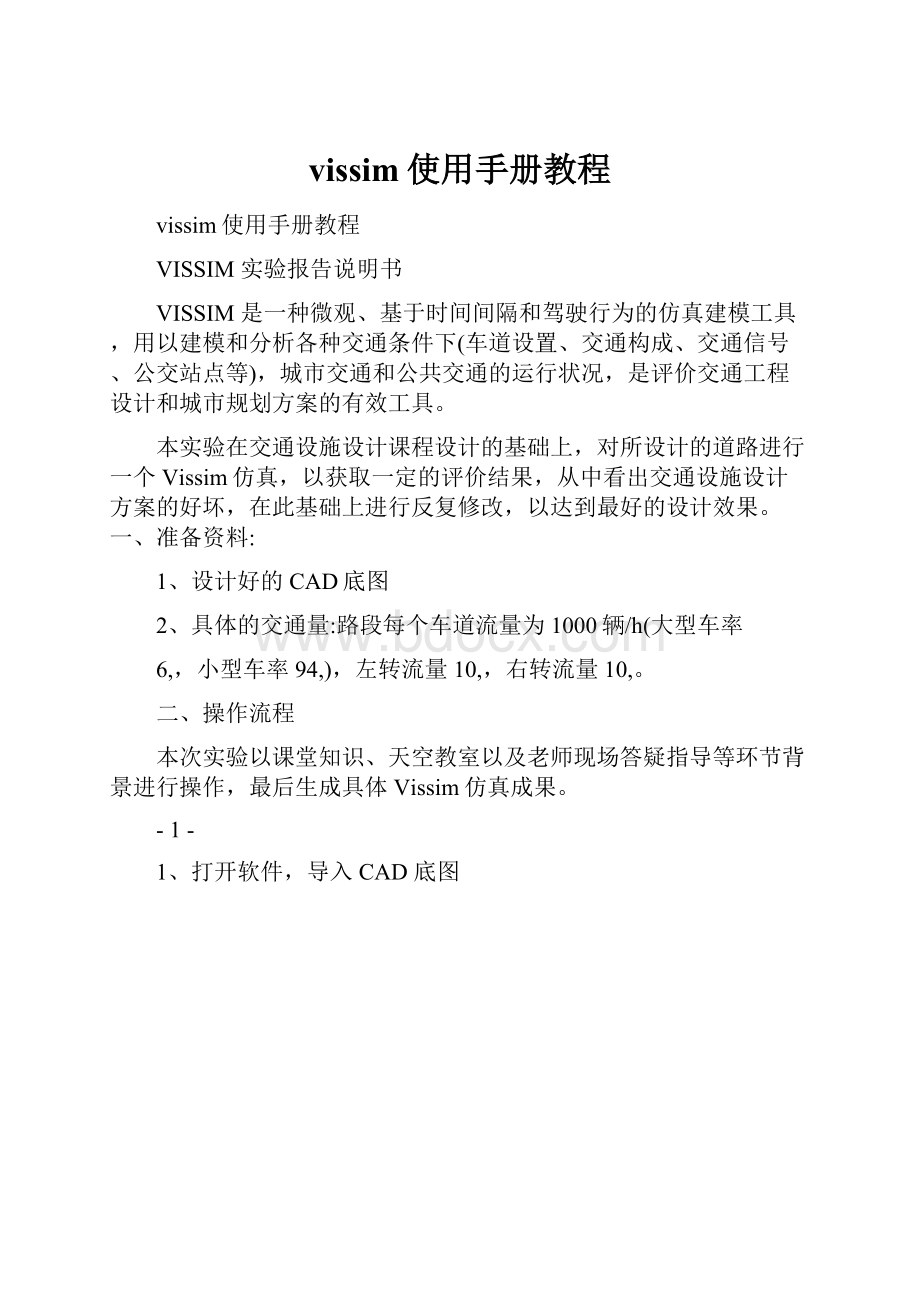
vissim使用手册教程
vissim使用手册教程
VISSIM实验报告说明书
VISSIM是一种微观、基于时间间隔和驾驶行为的仿真建模工具,用以建模和分析各种交通条件下(车道设置、交通构成、交通信号、公交站点等),城市交通和公共交通的运行状况,是评价交通工程设计和城市规划方案的有效工具。
本实验在交通设施设计课程设计的基础上,对所设计的道路进行一个Vissim仿真,以获取一定的评价结果,从中看出交通设施设计方案的好坏,在此基础上进行反复修改,以达到最好的设计效果。
一、准备资料:
1、设计好的CAD底图
2、具体的交通量:
路段每个车道流量为1000辆/h(大型车率
6,,小型车率94,),左转流量10,,右转流量10,。
二、操作流程
本次实验以课堂知识、天空教室以及老师现场答疑指导等环节背景进行操作,最后生成具体Vissim仿真成果。
-1-
1、打开软件,导入CAD底图
在查看下拉菜单中选取“背景”选项
-2-
点“读取”到入CAD底图,然后关闭对话框。
-3-
点显示整个路网。
再点击“背景”--“编辑”—“比例尺”输入相关尺度。
2、路段
VISSIM路网编码的第一步工作是描绘路段轨迹,寻找进出交叉口的所有道路,确定进口以及交叉口内的车道数。
每条道路表示为一个路段,从主要道路开始编码。
路段上的车道数始终保持恒定,若车道数发生变化,必须重新建立一个路段。
如果要改变已有路段上的车道数,依次选择:
编辑?
打断路段,在车道数变化位置打断路段(默认快捷键为)。
建模技巧:
?
创建一条单向路段并调整曲率,然后利用生成相反方向选项,创建一个具有相似形状的反向路段。
?
连接器(而不是路段)可用来建模转向车流。
?
路段不应在交叉口转弯,而应该延伸到交叉口中央(如果是“直
达路段”,不允许不同数量的车道数)。
-4-
对与高架路段的处理:
选取相应的高架段,选中路段,右击在一段路上等间距打点,然后同时Alt+鼠标(左击两次),出现对话框,输入相应的高程,这样就形成了一定的高度。
-5-
3、连接器
VISSIM路网是由相互连接的路段组成的,路段之间需要通过连接器实现连接。
没有连接器的
话,车辆是不能从一条路段换
到另一条路段。
此外,连接器
也可以模拟交叉口处的转向
关系。
创建1)在第一个路段的指定
位置(连接器起点)右
-6-
击并沿着交通流方向拖动鼠标到第二条路段的指定位置(连接
器终点),然后释放鼠标。
2.)编辑连接器数据。
选择鼠标左键点击目标连接器。
若鼠标点
击位置存在重叠的多个路段/连接器,点击按钮令(默认快捷
键)浏览所有路段/连接器,从中进行选择。
移动?
多选模式下,连接器只能随它的起点路段和终点路段移动,
在起点路段或终点路段内改变连接器位置的步骤:
1)选择连接器。
2)鼠标点击连接器上的起点/终点,将其拖动到目标位置,释放鼠标。
?
从路段到路段:
连接器起点路段和终点路段的车道连接状态。
车
道1代表最右侧的车道。
按住,选择多条车道。
在起点路
段和终点路段的车道列表中选择的车道数量必须保持一致。
连接
器创建后仍可编辑车道的连接状态。
?
中间点:
VISSIM根据用户定义的中间点数目在连接器的起/终点
之间自动生成一个贝赛尔曲线形状的连接器。
重复使用该命令,
能够反映相邻路段位置关系的变化。
连接器中间点的数目决定了
贝赛尔曲线的精确程度:
2点生成一个直线形的连接器,5~15点
生成一个曲线形的连接器(取决于连接器的长度和形状)。
4、车辆输入
要执行下列操作,车辆输入模式必须处于激活状态。
打开车辆输入窗口,进行如下操作:
-7-
1、某个路段的车辆输入:
双击此路段
2、路网的所有车辆输入:
在VISSIM路网外点击鼠标右键车辆输入数据分为两个部分:
1、流量/构成部分
2、时间间隔部分
5、行驶路径决策
车辆的行驶路径由一个固定的路段和连接器序列组成。
?
从路径决策起点(红线)
?
到路径决策终点(绿线)
-8-
路径定义(停车场类型除外)程序分为四个步骤。
选择行驶路径决策模式,启动该程序,下一步的目标操作显示在状态栏。
要后退一步,则在VISSIM路网外点击鼠标左键。
1)选择路径起始的路段/连接器。
2)双击鼠标左键,选定路段的行驶路径决策起点(选中后显示为亮
红色)。
打开新建路径决策窗口。
定义路径决策的属性,点击确定。
3)选择路径终点的路段/连接器。
-9-
-10-
6、交通构成
交通构成是对进入VISSIM路网的每一股交通流构成的定义。
交通构成是VISSIM输入交通流量的一个组成部分,需要在定义输入交通流量之前对其进行定义,行人流量也可以定义为一种交通构成。
交通构成包括一种或多种车辆类型及其在输入交通流量中所占的相对比例,以及车速分布的列表。
依次选择:
交通?
交通构成…,定义输入交通流量的交通构成。
7、评价
1、行程时间
每一个区段由一个起点和一个终点构成。
平均行程时间(包括停车
-11-
或等待时间)是指车辆通过检测区段的起点至离开终点的时间间隔。
定义行程时间检测区段的步骤如下:
1)选择行程时间测量模式。
2)点击鼠标左键选择需要设置行程时间检测区段起点的路段。
3)在选定路段上,点击鼠标右键设置检测区段的起点。
设置成功后
显示为红线,在状态栏中可以查看该点的坐标。
4)如有必要的话使用缩放或滚动条选择需要设置行程时间检测区段
终点的路段。
5)单击鼠标左键选择设置行程时间检测区段终点的路段6)在选定路段上,点击鼠标右键,设置检测区段的终点。
设置成功
后显示为绿线,同时打开创建出行时间测量窗口。
7)设置相关属性(如下)并点击确定。
-12-
见附录行程时间记录表(050331203.RSZ)
2、路段评价
路段评价功能可以向用户提供基于路段区域而不是基于单一车辆的仿真结果。
在用户自定义的时间间隔内收集通过车道区段的车辆数据。
区段长度可以定义为:
?
对每个激活的路段/连接器单独设置
?
在多选模式下对应于所有激活的路段/连接器路段评价窗口允许VISUM导出VISSIM路网数据
定义---在对路段和连接器进行评价操作之前
?
LinkEvaluation属性需要被激活
-13-
?
Segmentlength需要被定义
见附录路段评价表(050331203.STR)
3、数据采集点
定义数据采集点的步骤如下:
1)选择数据采集点模式
2)点击鼠标左键选择需要设置数据采集点的路段
3)在目标位置点点击鼠标右键,设置数据采集点
4)在弹出的窗口输入编号、名称、位置等信息,点击确定
见附录数据检测记录(统计数据)(050331203.MES)
4、路网性能评价
依次选择:
评价,文件…,路网性能,配置,打开路网性能配置窗口,为了得到需要的更多信息的输出数据。
见附录路网性能表(050331203.NPE)
8、仿真
依次选择:
仿真,连续(或单步),开始仿真运行。
开始连续仿真在单步仿真模式下点击运行下一个仿真步骤F5
在仿真过程中实现从连续运行模式切换到单步运行模式F6
-14-
终止当前仿真运行ESC
依次选择:
查看?
3D模式(默认快捷键CTRL+D),显示VISSIM三维模型。
3D模式的车辆具有立体感,可以在路网中自由选择观察视角。
移动路网:
按住鼠标左键,用户可沿任意方向拖动3D路网,观察位置的高度值保持不变。
该命令只能在路网平面内移动路网,如果观察位置很低,微小的鼠标移动会导致路网的大幅移动。
旋转路网:
改变VISSIM路网的观察位置(摄像机位置)。
最初转换到3D模式时,观察位置位于路网的正上方(类似标准的2D视图)。
选择旋转路网、在屏幕上拖动鼠标时,摄像机的位置将发生相应的改变:
上下拖动鼠标,改变垂直观察角度(改变观察者的高度和角度);左右拖动鼠标,旋转观察角度。
-15-
附录1:
行程时间记录表(部分表,详表见文档)
文件:
d:
\vissim仿真\3\050331203.inp
注释:
数据:
2008年12月17日16:
31:
09
编号1(L1--L2):
从路段1位于12.4m,到路段4在913.3m距离820.3m
):
从路段1位于16.3m,到路段3在888.2m距离1150.6m编号2(L1--L3
编号3(L3--L1):
从路段4位于19.0m,到路段2在830.9m距离519.9m编号4(L3--L2):
从路段4位于23.5m,到路段4在905.9m距离882.4m编号5(L2--L3):
从路段3位于9.9m,到路段3在884.2m距离874.3m编号6(L2--L1):
从路段3位于17.4m,到路段2在826.0m距离934.8m
时间;行程时间;#车辆数;
车辆类别;小汽车;;货车;;大型客车;;
编号:
;1;
名称;L1--L2;
100;35.0;2;
200;36.0;4;
300;36.1;8;
400;35.7;5;
500;35.4;11;
600;35.8;6;
700;36.3;2;
800;35.4;10;
900;36.6;7;
-16-
附录2:
路段评价(以小汽车为例)
文件:
d:
\vissim仿真\3\050331203.inp
注释:
数据:
2008年12月17日16:
31:
09
车辆类别:
0=全部车辆类型
车辆类别:
10=小汽车
车辆类别:
20=货车
车辆类别:
30=大型客车
车辆类别:
40=电车
车辆类别:
50=行人
车辆类别:
60=自行车
v:
平均车速[km/h](车辆类别10)
密度:
车辆密度[辆/公里](车辆类别10)
v(10);密度(10);70.26;14.57;
0.00;0.00;83.80;13.64;
0.00;0.00;55.09;15.12;
79.70;12.42;83.45;10.85;
83.43;8.14;81.39;0.25;
77.76;14.21;76.38;0.48;
83.24;11.57;67.40;21.21;
83.37;0.06;77.14;18.99;
0.00;0.00;58.32;21.73;
73.83;20.28;78.95;15.08;
76.47;22.02;81.99;0.16;
67.50;13.99;0.00;0.00;
72.98;13.41;68.80;19.36;
80.51;0.59;76.93;18.51;
78.60;0.48;60.36;18.12;
68.72;18.32;72.09;16.04;
86.61;0.48;75.58;15.24;
66.21;18.71;87.86;1.20;
78.17;16.20;72.03;20.07;
81.17;16.84;82.37;0.20;
79.59;0.40;66.82;20.02;
80.82;16.44;69.84;16.72;
73.92;17.55;87.02;0.12;
v(10);密度(10);0.00;0.00;
71.89;19.97;65.93;22.80;
75.59;21.23;76.23;18.75;
87.89;0.16;68.84;27.58;
0.00;0.00;78.08;22.90
-17-
附录3:
数据检测记录(统计数据)
文件:
d:
\vissim仿真\3\050331203.inp注释:
数据:
2008年12月17日16:
31:
09
数据检测断面1:
检测断面1,2,3,4,5,6,7,8,9,10,11,12,13,14,15,16
措施:
数据检测断面编号
从:
统计平均间隔的起始时间
到:
统计平均间隔的结束时间
加速度:
Beschleunigung[m/s瞉
车辆数车辆数量:
车速:
车速[km/h]
措施;从;到;加速度;车辆数量;车速
;;;平均值;;最小值
;;;小汽车;小汽车;小汽车
1;0;100;0.1;364;15.3
1;100;200;0.2;465;18.21;200;300;0.2;479;2.81;300;400;0.3;510;3.41;400;500;0.3;451;3.11;500;600;0.2;498;4.21;600;700;0.2;528;7.61;700;800;0.2;511;3.41;800;900;0.3;507;6.5
附录4:
路网性能
文件:
d:
\vissim仿真\3\050331203.inp注释:
数据:
2008年12月17日16:
31:
09
仿真时间从0.0到900.0.
参数;数据;
总行程时间[h],全部车辆类型;37.235;
平均车速[km/h],全部车辆类型;68.675;
已离开路网车辆数,全部车辆类型;2584;